Android设备很棒,但它们的小尺寸有时会受到限制。当您将设备连接到投影仪时,您可以出于业务或娱乐目的与他人共享您的屏幕。这里有几种方法可以做到这一点。
如果你没有投影仪,你也可以把Android连接到电视上。不过,投影仪是更好的选择,因为它们通常比电视投射的屏幕要大得多,这使它们成为媒体播放或数据演示的理想选择。
相关:如何将Android手机连接到电视
通过Chromecast进行无线连接
将Android设备连接到投影仪最简单的方法是使用Google Chromecast。为此,您的投影仪必须支持HDMI连接。
一旦你将Chromecast插入HDMI端口,你就可以将你的Android设备屏幕无线传输到它上。然后,您的Chromecast将通过投影仪显示内容。
请确保您已禁用Android设备上的所有省电模式,因为这会降低流的质量。
如果您还没有Google Home应用程序,请从Google Play商店下载并安装它。
打开“主页”应用程序,然后点击右下角的“账户”选项卡。
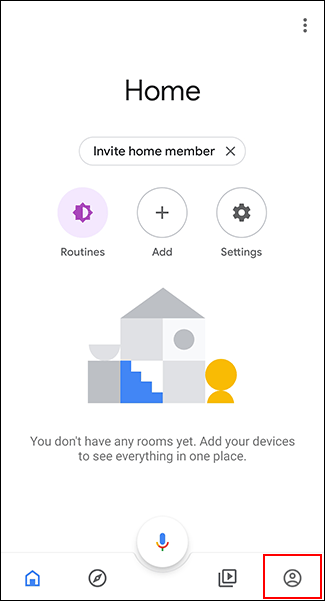
向下滚动并点击“镜像设备”。
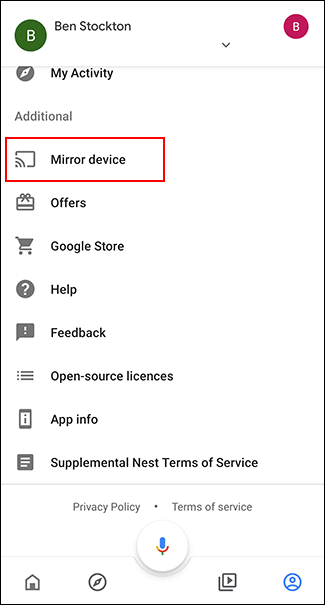
如果您看到一条警告,提示您的设备未针对强制转换进行优化,请点击“确定”。这不应阻止您将屏幕投射到Chromecast。
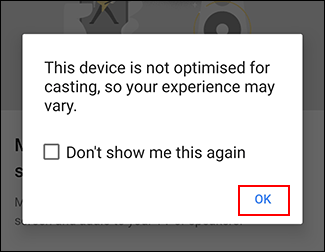
点击“投射屏幕/音频”,然后选择您的Chromecast进行连接。
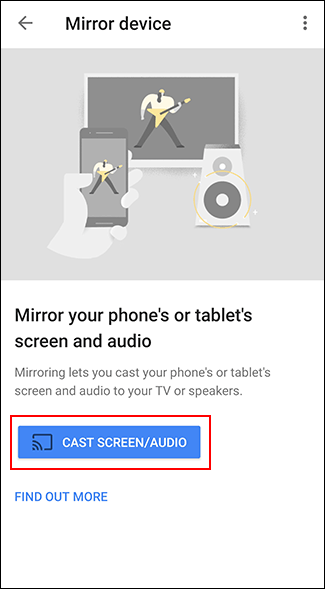
一旦你连接上了,你的屏幕应该会开始通过Chromecast流到投影仪上。
有线连接
如果无线选项不合适,你可以使用有线连接。所有Android设备都有microUSB或USB-C选项。
通过正确的电缆,您可以将Android设备连接到直接使用HDMI电缆的投影仪。另一个受支持的标准是MHL,它也通过HDMI端口连接。
USB-C转HDMI电缆
较新的Android设备,如最新的三星手机,使用USB-C充电。如果您有USB-C设备,可以使用USB-C转HDMI电缆将设备直接连接到支持HDMI的投影仪。
除了将USB-C设备连接到投影仪之外,您不需要做任何其他事情。确保将投影仪设置为正确的HDMI输入。
但是,请注意,USB-C对HDMI的一个缺点是电源不足。如果您使用其他有线方式(如MHL),则可以在连接时为设备供电。
移动高清链路(MHL)
移动高清链路(MHL)使用专门设计的HDMI电缆。与较新的USB-C方法不同,MHL电缆使用microUSB。如上所述,它还可以在提供数字视频和音频的同时为您的设备供电。
一些投影仪支持HDMI,但你需要专门寻找投影仪上有MHL标签的HDMI端口。如果您没有看到,它将不会为您的设备供电。您的Android设备还必须支持MHL。
要通过MHL连接,除了用合适的电缆将其连接到投影仪外,您不需要在Android设备上执行任何操作。在投影仪上,将输入切换到相应的MHL HDMI端口以查看投影的Android屏幕。
无线连接
Miracast和Wi-Fi Direct是将设备连接到显示器等其他设备的无线标准。此前,Android官方支持Miracast,但随Android 6棉花糖一起放弃。然而,Miracast仍然可以在一些Android设备上使用,因为它是基于Wi-Fi Direct的,Android仍然支持Wi-Fi Direct。
相关:解释的无线显示标准:AirPlay、Miracast、WiDi、Chromecast和DLNA
除非两台设备都特别声明它们支持Wi-Fi Direct或Miracast,否则要想知道它是否可以连接,最好的方法就是使用这些标准中的一种来尝试。
要开始,请在投影仪上查找“屏幕镜像”、“设备镜像”或类似名称的设置,然后切换到该模式。
使用Miracast进行连接的最佳方式是使用第三方应用程序(如Castto)进行连接。由于不再受官方支持,在现代Android设备上使用Miracast并不能保证有效。
如果是这样的话,可以使用Chromecast、有线连接,或者尝试使用Wi-Fi Direct。
Wi-Fi直接
如果您想使用Wi-Fi Direct,可以在Android内部直接使用。根据您的Android版本和设备的不同,这些步骤可能会略有不同。
您需要一台支持Wi-Fi Direct并允许您使用此方法流式传输屏幕的投影仪。
首先,向下滑动你的显示屏进入你的通知阴影,然后点击齿轮图标进入你的Android“设置”菜单。或者,您也可以从应用程序抽屉中访问您的“设置”菜单。
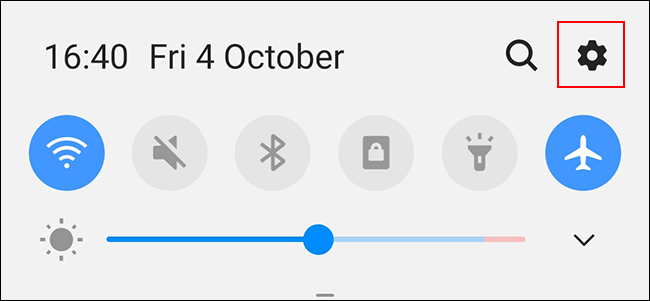
如果你使用的是三星设备,点击“连接”。在其他Android设备上,你可能需要点击“网络和互联网”。
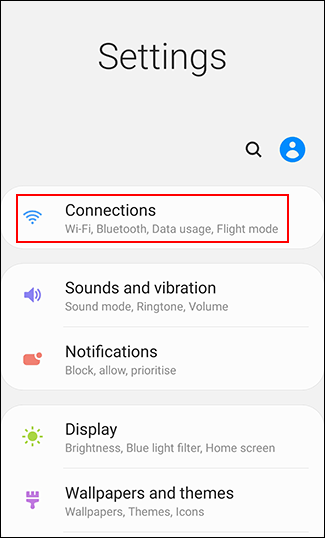
点击“Wi-Fi”进入Wi-Fi菜单。

在Wi-Fi菜单中,确保设置已打开,然后点击“Wi-Fi Direct”。在其他Android设备上,你可能需要先点击该菜单中的“高级”或“Wi-Fi首选项”,然后点击“Wi-Fi Direct”才能进入该菜单。
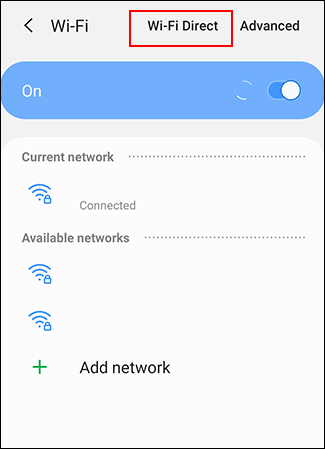
您的设备将自动扫描可用的Wi-Fi Direct设备。如果它找到您的投影仪,请单击连接选项,然后按照说明进行操作。
三星设备上的智能视图
如果您拥有三星设备,则可以使用Smart View无线连接到某些设备。向下滑动您的通知阴影,然后在快速操作列表中点击“Smart View”。
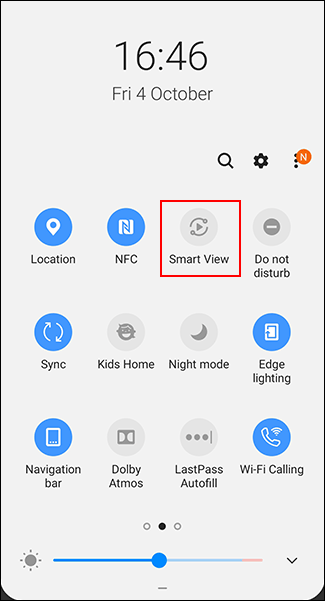
您的设备将扫描附近的Chromecast或Miracast设备。找到您的设备,然后点击它进行连接。您的三星设备应该连接到投影仪并开始流式传输到投影仪。
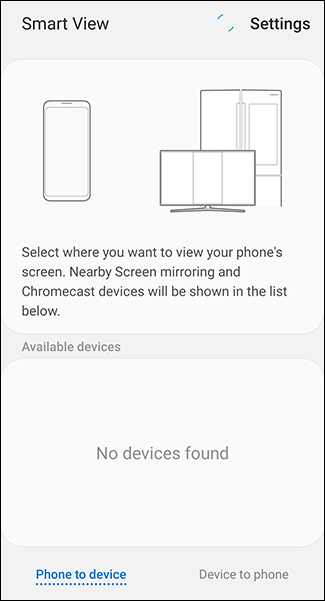
制造商应用程序
一些投影仪制造商提供他们自己的Android应用程序,允许您通过Wi-Fi从您的设备直接连接到投影仪。
松下无线投影仪、爱普生iProjection和投影仪快速连接等应用程序都是可以尝试的应用程序,具体取决于投影仪的制造商。
这些应用程序可能不允许您投影整个屏幕,但它们应该允许您将静态图像或文档文件投影到投影仪。虽然对于流媒体来说,这不是一个有用的方法,但对于商业演示来说,它可以派上用场。